Hướng dẫn cách lấy nhạc YouTube làm nhạc chuông điện thoại
(CLO) Khám phá cách lấy nhạc từ YouTube làm nhạc chuông điện thoại chỉ với vài bước đơn giản. Từ việc tải video đến cài đặt, dễ dàng và nhanh chóng!
Bạn thường xuyên nghe nhạc trên YouTube và đã tìm thấy những giai điệu hay, những bài hát ưng ý mà bạn muốn tải về làm nhạc chuông cho điện thoại? Nếu bạn không biết cách thực hiện, đừng lo lắng! Bài viết này sẽ hướng dẫn bạn cách lấy nhạc từ YouTube để làm nhạc chuông một cách đơn giản chỉ với vài bước.
Cách lấy nhạc YouTube làm nhạc chuông điện thoại
Nhạc trên YouTube thường ở định dạng video, do đó, để tải về làm nhạc chuông, bạn cần chuyển đổi nó sang định dạng mp3. Hiện nay, có nhiều cách để tải file mp3 từ video trên YouTube, nhưng trong bài viết này, mình sẽ giới thiệu cho bạn cách đơn giản và nhanh nhất.
Bước 1: Đầu tiên, bạn hãy truy cập vào YouTube và tìm video mà bạn muốn tải về làm nhạc chuông. Sau đó, nhấn vào mục Chia sẻ phía dưới video.
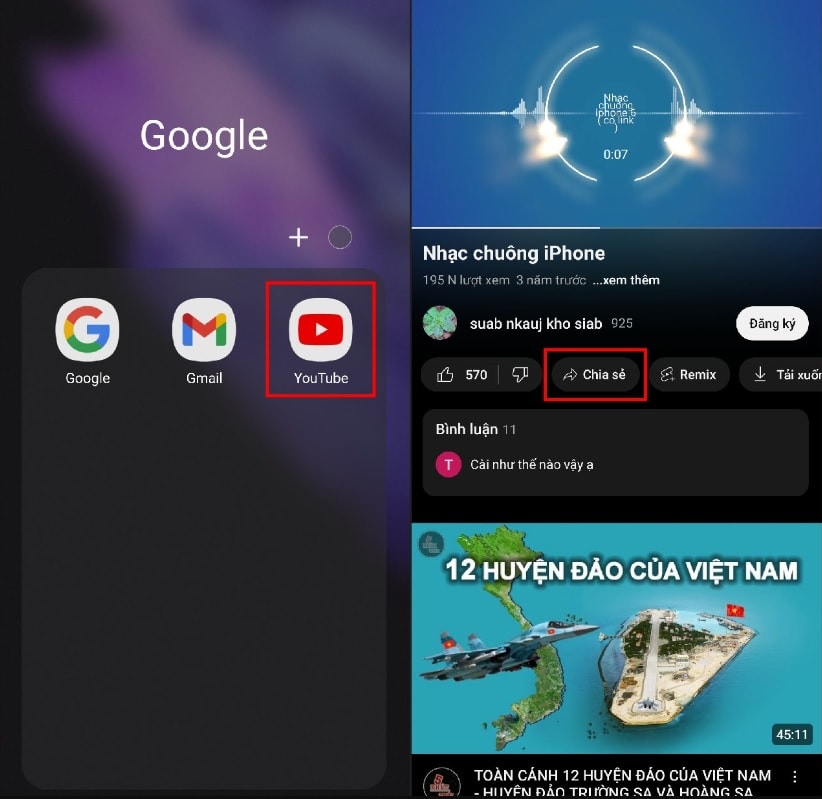
Bước 2: Tiếp theo, sao chép liên kết của video đó. Để tải âm thanh về máy, bạn hãy truy cập vào trang web Dirpy, dán liên kết của video vào ô tìm kiếm và nhấn Dirpy!.
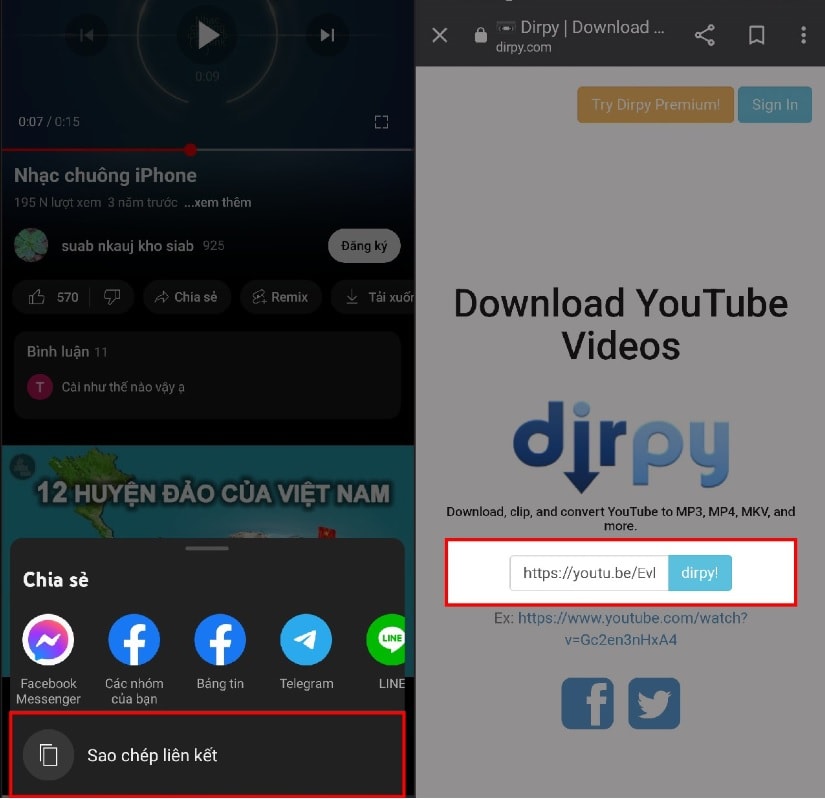
Lưu ý: Bạn sẽ không thể tải những video có bản quyền từ YouTube. Nếu bài nhạc bạn muốn tải không thực hiện được, hãy thử với một video khác.
Bước 3: Lướt xuống phía dưới trang web và nhấn vào nút Record Audio để tải âm thanh về dưới dạng mp3, phục vụ cho việc làm nhạc chuông. Sau một thời gian ngắn, màn hình sẽ hiển thị thông báo rằng tệp đã tải xong và bạn có thể nhấn vào Mở để kiểm tra lại.
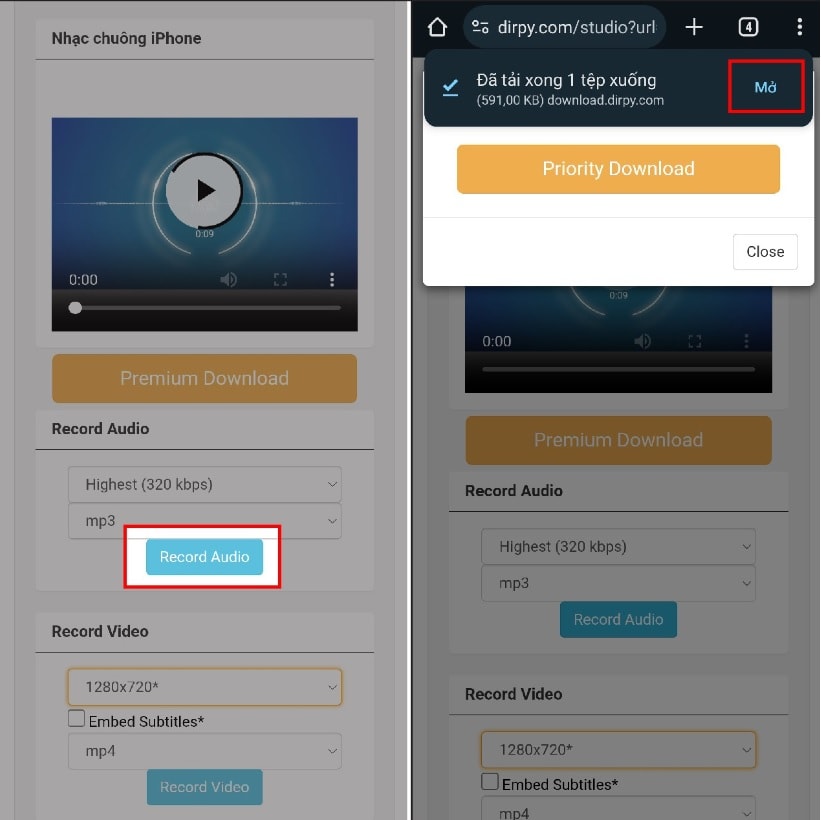
Bước 4: Khi đã tải xong âm thanh về máy, bạn hãy vào phần Cài đặt của điện thoại. Tìm và chọn mục Âm thanh và rung để truy cập vào phần cài đặt nhạc chuông.
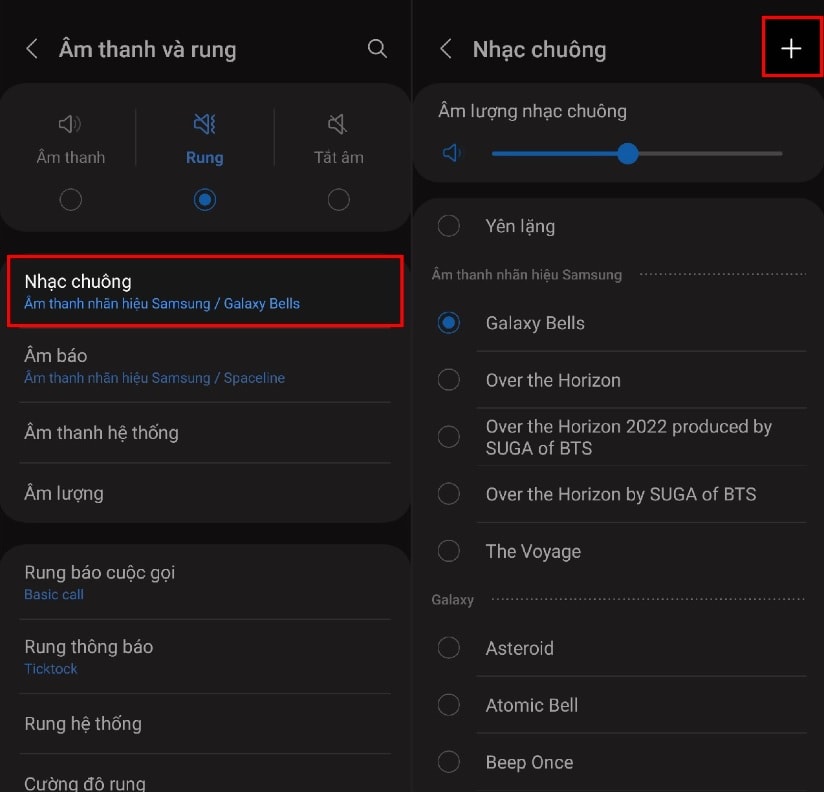
Bước 5: Tại đây, nhấn chọn vào Nhạc chuông và tiếp tục nhấn vào dấu cộng (+) ở góc trên bên phải màn hình để thêm nhạc chuông mới.
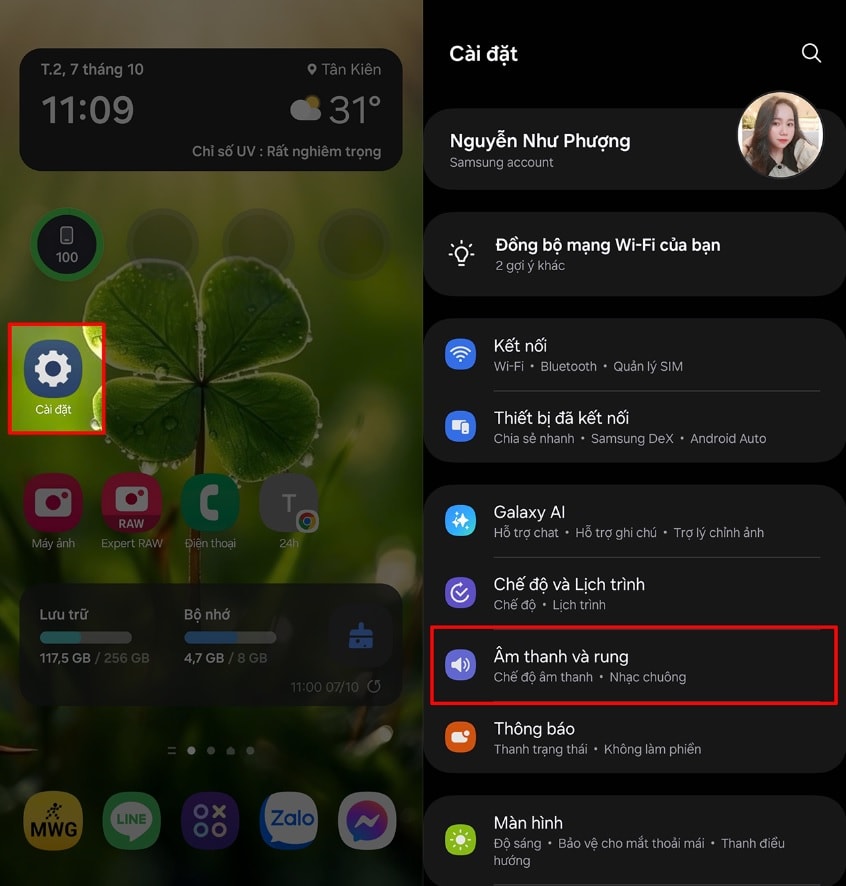
Bước 6: Cuối cùng, bạn chỉ cần chọn file nhạc vừa tải về và nhấn Hoàn tất là xong!
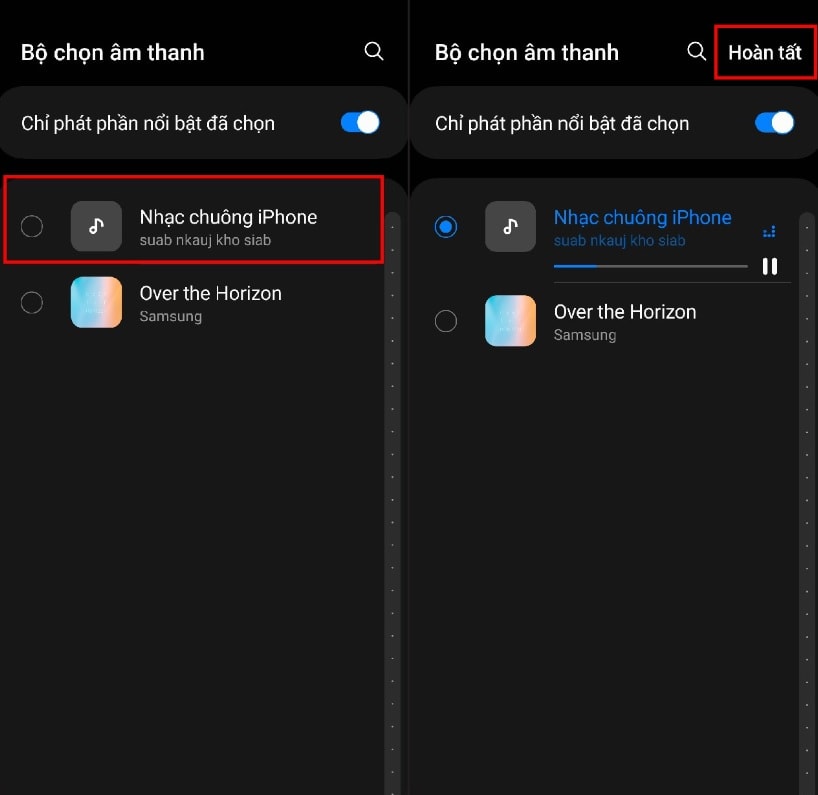
Với những bước đơn giản trên, bạn đã có thể dễ dàng lấy nhạc từ YouTube làm nhạc chuông cho điện thoại của mình. Hy vọng bài viết này sẽ giúp ích cho bạn trong việc cá nhân hóa âm thanh cho chiếc điện thoại của mình!
